
中文版Photoshop CS6从新手高
¥ 50.12 7.3折 ¥ 69 全新
库存3件
作者盛秋 编著
出版社人民邮电出版社
ISBN9787115407702
出版时间2016-01
装帧平装
开本16开
定价69元
货号1201227246
上书时间2024-11-08
- 在售商品 暂无
- 平均发货时间 7小时
- 好评率 暂无
- 最新上架
商品详情
- 品相描述:全新
- 商品描述
-
作者简介
盛秋,有多年的Photoshop图书编写经验,出版过多本Photoshop图书,其中有:
《中文版Photoshop CS5从新手到高手》,
《我为PS狂 Photoshop照片处理一分钟秘笈(附光盘)》,
《Photoshop CS5图像处理与制作208例(附光盘)》。
目录
章 学习Photoshop CS6的必备知识
1.1 Photoshop CS6的应用领域 16
1.1.1 平面设计 16
1.1.2 界面设计 16
1.1.3 插画绘制 17
1.1.4 数码照片后期处理 18
1.1.5 3D后期表现 18
1.1.6 电视栏目包装设计 18
1.2 Photoshop CS6的工作界面 19
1.2.1 工作界面的组件 19
1.2.2 文档窗口 19
排列窗口 20
1.2.3 菜单栏 20
1.2.4 工具选项栏 20
1.2.5 工具箱 21
1.2.6 浮动面板 22
1.3 工作区 23
1.3.1 快捷选择工作区 23
1.3.2 自定义工作区 24
1.3.3 自定义菜单命令快捷键 24
1.4 位图图像与矢量图像 25
1.4.1 位图图像的概念 25
1.4.2 位图文件格式 25
1.4.3 矢量图像的概念 25
1.4.4 矢量文件格式 25
1.4.5 位图图像与矢量图像的关系 26
1.5 分辨率 26
1.5.1 常见的分辨率种类 26
1.5.2 分辨率与图像清晰度的关系 27
与图像分辨率相关的命令 27
第2章 Photoshop CS6的基础操作
2.1 查看图像 28
2.1.1 在不同的屏幕模式下工作 28
2.1.2 使用多个窗口查看图像 29
2.1.3 使用导航器面板查看图像 29
2.1.4 使用旋转视图工具旋转查看图像 30
使用旋转工具查看图像 30
2.1.5 使用缩放工具查看图像 30
2.1.6 使用抓手工具查看图像 31
使用抓手工具查看图像 31
2.2 改变图像大小 31
2.2.1 图像大小与软件运行速度的关系 31
2.2.2 裁切图像 32
01 重新构图裁剪照片 33
02 裁切命令裁切照片 34
2.2.3 改变画布大小 34
03 改变照片的尺寸 35
2.3 使用辅助工具 36
2.3.1 标尺 36
2.3.2 参考线 36
设置参考线、网格和切片 37
2.3.3 智能参考线 37
2.3.4 网格 37
2.3.5 注释 38
为图像添加注释 38
2.3.6 对齐 38
2.4 恢复与还原操作 39
2.4.1 还原与重做 39
2.4.2 前进与后退 39
2.4.3 恢复文件 39
第3章 文件的基本操作
3.1 文件菜单命令 40
3.1.1 新建文件 40
3.1.2 打开文件 41
3.1.3 在Bridge中浏览 42
审阅模式下查看照片 43
在Bridge中查找图像 43
在Bridge中浏览照片 44
3.1.4 在Mini Bridge中浏览 45
在Mini Bridge中打开图像 45
3.1.5 置入文件 46
置入EPS格式文件 46
3.1.6 导入文件 46
“存储为”命令的应用 47
3.1.7 导出文件 48
3.1.8 关闭文件 48
3.1.9 在文件中添加版权信息 48
3.1.10 文件简介 48
3.2 拷贝与粘贴 49
3.2.1 剪切、拷贝与合并拷贝 49
3.2.2 粘贴与选择性粘贴 49
复制粘贴图像 49
粘贴与原位粘贴 50
使用贴入命令 50
使用外部贴入命令 51
3.3 图像的变换与变形 51
3.3.1 边界框、中心点和控制点 51
3.3.2 移动 52
3.3.3 旋转 53
旋转图像矫正倾斜照片 53
3.3.4 缩放 54
控制点 54
3.3.5 斜切 55
通过斜切变换文字 55
3.3.6 扭曲 55
3.3.7 透视 55
透视变形 56
3.3.8 精确变换 56
3.3.9 再次变换 57
3.3.10 变形 58
01 替换电脑桌面 58
02 在水杯上贴图 59
3.4 操控变形 60
刚性与扭曲 60
03 使用操控变形修改鱼身形体 61
第4章 颜色模式与色彩管理
4.1 颜色模式 62
4.1.1 位图模式 62
4.1.2 灰度模式 63
4.1.3 双色调模式 63
4.1.4 索引颜色模式 64
4.1.5 RGB模式 65
4.1.6 CMYK模式 65
4.1.7 Lab颜色模式 65
将图像转换为Lab模式 65
4.1.8 多通道模式 65
4.1.9 8位、16位、32位/通道模式 65
4.2 颜色模式 66
4.2.1 如何选择颜色模式 66
4.2.2 如何转换颜色模式 66
颜色模式转换的操作 66
4.3 色彩管理 67
4.3.1 颜色设置 67
4.3.2 配置文件 67
4.3.3 校准颜色 67
01 在模式命令下制作双色调效果 68
02 在Lab模式下调出阿宝色 68
第5章 选择
5.1 了解选区 70
5.2 基本选择工具 71
5.2.1 矩形选框工具 71
创建矩形选区 71
5.2.2 椭圆选框工具 72
创建圆形选区 72
5.2.3 单行和单列选框工具 72
5.2.4 套索工具 73
5.2.5 多边形套索工具 73
使用多边形套索工具创建选区 73
5.2.6 磁性套索工具 74
用磁性套索绘制选区 74
设置磁性套索对比度 74
5.3 魔棒工具 75
01 使用魔棒工具选择花朵 75
5.4 钢笔工具 76
02 使用钢笔工具抠出汽车 77
5.5 色彩范围命令 77
03 使用“色彩范围”命令抠图 78
5.6 快速蒙版 79
04 用“快速蒙版”换背景 80
5.7 抽出滤镜 81
05 利用“抽出”滤镜替换图像背景 82
5.8 通道抠图 84
06 运用“通道”抠选婚纱 84
5.9 挑选正确的选择方法 86
5.9.1 依据形状挑选选择方法 86
5.9.2 依据色调挑选选择方法 86
5.9.3 依据选择对象边缘挑选选择方法 86
5.10 选区的基本操作 86
5.10.1 全选与反选 86
5.10.2 取消选择与重新选择 87
5.10.3 选区的运算 87
5.10.4 移动与变换选区 87
5.10.5 存储与载入选区 88
存储选区 88
载入选区 89
5.11 选区的进阶操作 89
5.11.1 调整边缘 89
调整边缘 91
5.11.2 平滑选区 91
平滑选区 91
5.11.3 扩展选区 91
扩展选区 91
5.11.4 收缩选区 92
收缩选区 92
5.11.5 创建边界选区 92
创建选区边界 92
5.11.6 羽化选区 92
羽化选区 93
5.11.7 扩大选取 93
扩大选取 93
5.11.8 选取相似 93
选取相似 93
07 羽化命令制作LOMO照片 94
第6章 色彩调整
6.1 颜色取样工具 96
显示颜色取样 96
6.2 信息面板 97
在“信息”面板中观察图像信息 97
6.3 直方图面板 98
通过直方图查看图像 98
观察直方图调整偏灰图像 99
6.4 明暗调整命令 100
6.4.1 亮度/对比度 100
6.4.2 色阶 101
直方图与色阶的关系 103
吸管工具设置黑白场 103
6.4.3 曲线 104
曲线调整图像 107
01 调整偏灰偏暗的照片 108
6.4.4 曝光度 109
6.4.5 阴影/高光 109
02 用多种方法调整逆光照片 110
6.5 色彩调整命令 111
6.5.1 自然饱和度 111
6.5.2 色相/饱和度 111
设定颜色范围调整图像 112
03 调出高饱和度的照片 113
6.5.3 色彩平衡 114
色彩平衡调整图像 114
调整图像色调 115
04 调整偏暖色调 115
6.5.4 黑白 117
用“黑白”命令调整图像 117
6.5.5 照片滤镜 118
添加照片滤镜 118
6.5.6 通道混合器 118
用“通道混合器”调整图像 119
05 制作高品质的黑白照片 119
6.5.7 变化 120
6.5.8 去色 120
用“去色”命令调整图像 120
6.5.9 匹配颜色 121
匹配两个图像之间的颜色 121
6.5.10 替换颜色 122
06 替换照片局部颜色 122
6.5.11 色调均化 123
6.6 特殊调整命令 124
6.6.1 反相 124
反相命令的使用 124
6.6.2 色调分离 124
色调分离命令的使用 125
07 制作人像矢量效果 125
6.6.3 阈值 126
阈值命令的使用 126
08 阈值创建照片特效 126
6.6.4 渐变映射 127
渐变映射命令的使用 128
09 制作照片的唯美色调 128
6.6.5 可选颜色 130
10 打造艳丽的秋天 131
6.6.6 HDR色调 132
使用HDR色调预设调整图像 132
使用HDR色调的边缘光调整图像 133
6.7 调整图层 134
创建调整图层的方法 134
编辑调整图层的蒙版 135
11 打造亮白裸妆人像 135
6.8 色域警告 139
如何辨别色域 139
第7章 文字工具
7.1 文字工具 140
消除锯齿效果对比 141
设置文字变形 142
7.1.1 创建点文字 142
输入横排文字 142
输入直排文字 142
01 如何创建点文字 143
7.1.2 创建段落文字 143
创建段落文字 144
02 如何创建段落文字 144
7.1.3 转换点文本与段落文本 145
7.1.4 转换水平文字与垂直文字 145
7.2 字符面板 146
调整文字 147
03 为照片添加特殊文字 147
7.3 段落面板 149
7.3.1 了解段落面板 149
7.3.2 应用段落面板 150
设置文字的对齐方式 150
设置段落的对齐方式 150
添加多种对齐文字 151
运用段落面板调整文字 152
7.4 变形文字和路径文字 153
7.4.1 变形文字 153
水平/垂直 154
04 添加多样的变形文字 154
7.4.2 路径文字 155
沿路径输入文字 156
7.5 编辑文本 157
7.5.1 将文字创建为工作路径 157
7.5.2 将文字转换为形状 157
7.5.3 栅格化文字 157
制作折纸文字 157
第8章 绘画与修饰
8.1 文件菜单命令 158
8.1.1 前景色和背景色 158
8.1.2 解析拾色器对话框 159
8.1.3 如何设置和选取颜色 160
8.2 绘制图像 161
8.2.1 画笔工具 161
01 为人物添加假睫毛 168
8.2.2 铅笔工具 170
8.2.3 颜色替换工具 171
使用颜色替换工具 171
02 快速替换局部颜色 171
8.2.4 混合器画笔工具 172
03 用混合性画笔制作油画效果 173
8.3 给图像填充颜色 174
8.3.1 渐变工具 174
04 制作三维立体化按钮 176
8.3.2 油漆桶工具 178
油漆桶工具的使用 179
8.3.3 填充与描边命令 180
填充命令的使用 180
使用填充命令修整图像 180
描边命令的使用 181
8.4 修改绘制的图像 182
8.4.1 橡皮擦工具 182
8.4.2 背景橡皮擦工具 182
8.4.3 魔术橡皮擦工具 183
8.5 修饰图像 183
8.5.1 仿制图章工具 184
仿制图章工具的使用 184
05 去除照片中多余的人物 184
8.5.2 图案图章工具 185
8.5.3 污点修复画笔工具 185
污点修复画笔工具的使用 186
8.5.4 修复画笔工具 186
8.5.5 修补工具 186
06 修复面部皱纹 187
07 为照片添加物体 188
8.5.6 红眼工具 189
红眼工具的使用 189
8.5.7 历史记录画笔工具 189
8.5.8 历史记录艺术画笔工具 190
8.5.9 用“消失点”滤镜修饰图像 190
8.6 对图像像素进行编辑 192
8.6.1 模糊工具 193
8.6.2 锐化工具 193
8.6.3 涂抹工具 193
8.6.4 减淡工具 193
08 让眼睛看起来更加明亮 194
8.6.5 加深工具 195
8.6.6 海绵工具 195
09 模拟手绘效果 195
残墙彩蝶梦外花 199
第9章 矢量工具与路径编辑
9.1 路径工具 200
9.1.1 钢笔工具 200
绘制心形路径 201
形状的运算 202
使用钢笔工具绘制轮廓 203
9.1.2 自由钢笔工具 204
9.1.3 磁性钢笔工具 204
磁性钢笔工具的使用 205
9.1.4 矩形工具 205
9.1.5 圆角矩形工具 205
9.1.6 椭圆工具 206
用路径做表情 206
9.1.7 多边形工具 206
9.1.8 直线工具 206
绘制直线 207
9.1.9 自定形状工具 207
创建自定义形状 207
9.2 编辑路径 208
9.2.1 选择路径、锚点和路径段 208
9.2.2 移动路径、锚点和路径段 208
9.2.3 添加锚点 208
9.2.4 删除锚点 209
9.2.5 转换锚点的类型 209
用钢笔工具抠图 209
9.2.6 变换路径 210
9.2.7 对齐与分布路径 210
9.3 路径面板 211
9.3.1 解析路径面板 211
9.3.2 了解工作路径 211
9.3.3 新建路径 212
9.3.4 选择路径 212
9.3.5 删除路径 212
9.3.6 隐藏路径 212
9.3.7 复制路径 212
在“路径”面板上复制路径 212
9.3.8 将路径转换为选区 212
将路径转换为选区 213
01 鱼在水中游 214
9.3.9 描边路径 215
用不同画笔描边路径 216
02 使用描边路径制作特效 217
9.3.10 填充路径 218
消除锯齿 218
03 用自定义形状绘制图形 218
04 绘制“郁郁猪” 220
电影海报制作 225
0章 图层的操作
10.1 文件菜单命令 226
10.1.1 图层的特性 226
10.1.2 图层面板 227
10.1.3 图层的类型 228
10.2 编辑图层 229
10.2.1 创建图层 229
背景图层与普通图层间的转换 230
10.2.2 选择图层 230
10.2.3 移动图层 231
10.2.4 复制图层 231
用创建新图层按钮复制图层 231
10.2.5 删除图层 232
用删除图层按钮删除图层 232
10.2.6 显示与隐藏图层 232
10.2.7 修改图层名称 232
10.2.8 链接图层 233
创建链接图层 233
10.2.9 锁定图层 233
锁定组内所有图像 234
10.2.10 栅格化图层 234
文字、形状栅格化 234
01 处理栅格化后的文字图层 235
10.2.11 图层搜索 236
10.3 合并、盖印图层 236
10.3.1 合并图层 236
拼合图像 237
10.3.2 盖印图层 237
盖印可见图层 237
10.4 快速管理图层 238
10.4.1 智能对象图层 238
替换智能对象 239
转换智能对象 239
10.4.2 使用颜色区分管理图层 241
10.4.3 利用图层组管理图层 241
建立图层组 241
删除图层组 242
10.4.4 在“图层复合”面板中管理图层 242
创建图层复合 242
10.5 图层样式 245
10.5.1 图层样式面板详解 245
设置投影 247
设置内阴影 248
设置外发光 249
设置内发光 250
设置斜面和浮雕 251
光泽的设置 252
设置颜色叠加 253
设置渐变叠加 254
设置图案叠加 254
设置描边 255
02 利用图层样式制作铁锈文字 255
10.5.2 深入理解不错混合 257
更改形状图层的效果 261
运用“混合颜色带” 262
03 利用图层样式创建维度空间 263
10.5.3 全局光对图层样式的影响 265
设置全局光 266
04 制作网页简洁按钮 267
10.5.4 等高线对图层样式的影响 269
05 利用图层样式创建立体金属花藤 270
10.5.5 缩放图层样式 272
缩放图层样式 272
10.5.6 将样式创建为图层 272
06 游戏界面 273
10.5.7 使用样式面板 275
新建样式 275
存储样式库 276
载入样式库 276
10.5.8 图层样式的使用技巧 277
在预设样式上修改样式 277
删除图层样式 279
10.6 中性色图层 280
10.6.1 中性色图层的优势 280
中性色可以使用绘画工具编辑 280
10.6.2 创建中性色图层 281
10.6.3 编辑中性色图层 281
混合模式对中性色的影响 281
设置中性色图层范围 282
07 中性色图层应用 284
10.7 调整图层 286
10.7.1 调整图层的优势 286
10.7.2 解析调整图层 287
08
相关推荐
-

跟我学Photoshop CS中文版
九五品泰安
¥ 7.10
-

精通Photoshop CS中文版
八五品衡水
¥ 4.00
-

精通Photoshop CS中文版
八五品衡水
¥ 5.00
-

跟我学Photoshop CS中文版
八品濮阳市
¥ 5.00
-
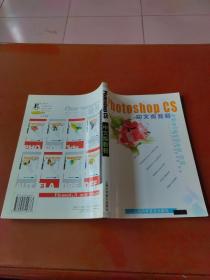
Photoshop CS中文版教程
九品忻州
¥ 8.00
-
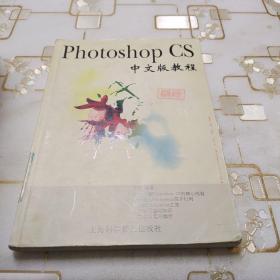
Photoshop CS中文版教程
八五品石家庄
¥ 6.00
-

跟我学Photoshop CS中文版
八品淮北
¥ 7.00
-

Photoshop CS中文版教程
八五品石家庄
¥ 10.00
-

跟我学Photoshop CS中文版
九五品廊坊
¥ 16.00
-

精通Photoshop CS中文版
九品北京
¥ 19.00
— 没有更多了 —













以下为对购买帮助不大的评价